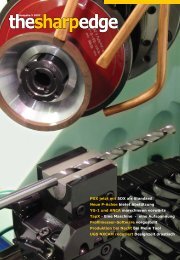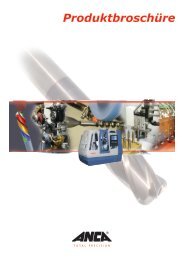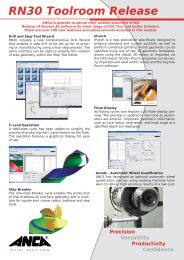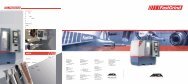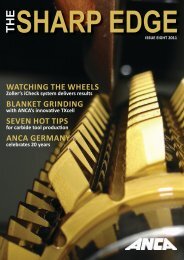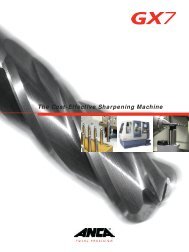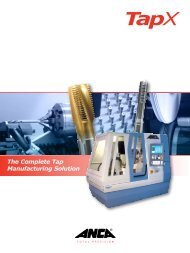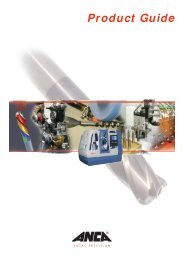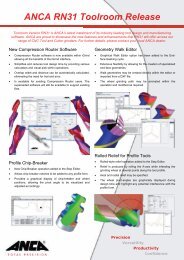ToolRoom 2012ä»ç»ä¸å - Anca
ToolRoom 2012ä»ç»ä¸å - Anca
ToolRoom 2012ä»ç»ä¸å - Anca
Create successful ePaper yourself
Turn your PDF publications into a flip-book with our unique Google optimized e-Paper software.
ANCA 的 Toolroom 2012 工具磨削软件包,增添了新的应用功能,更加利于设计和生产过程。众所周<br />
知的 ANCA 软件的应用多样特点和出色的灵活性,在新版中得到充分体现。<br />
3D 刀具图形模拟集成至- iGrind 编程软<br />
件<br />
� 3D 的刀具模型在 iGrind 界面直接显示,并以颜色标示不同的<br />
磨削工序。<br />
� 改变任一工具参数,图形即时更新。<br />
� 直接在机床上编程和确认几何形状。<br />
� 触摸屏易于控制,在机床上可对图形实现完整的操作。<br />
� 用户在界面输入下一个参数不需要等待刀具图形的更新。<br />
2D 截面图形 - iGrind<br />
� 在 iGrind 界面显示 2D 截面图形<br />
� 点击滑动标杆,获得刀具任一位置的截面图或者指定位置的<br />
截面图型。<br />
� 实现长度和角度测量。<br />
� 若改变参数,则图形立即随之变化。<br />
崭新的“立铣刀专家”编程向导<br />
� iGrind 内嵌的全新而功能齐全的“立铣刀专家”,可用于球头<br />
铣刀,圆角铣刀,直角铣刀和锥度立铣刀的快速编程。<br />
� 全自动方式在机床上生成“准备好生产”的刀具磨削程序。<br />
� 满足客户多样化的刀具几何形状的选择。<br />
� 自动选择砂轮和推荐使用砂轮。<br />
� 简化立铣刀编程,操作者应用培训时间得以缩短。<br />
� 完全满足客户定制程序的需求,只需定义好自己的设置向导,<br />
即可快速获得客户想要的刀具和生产方法。<br />
� 创建多种特定的设置,满足不同产品的要求。<br />
Cimulator3D 中 DXF 轮廓覆盖<br />
� 使用第 7 版本的 Cim3D,刀具外形和截面轮廓自动从 iGrind<br />
传输到 Cim3D (DXF 文件格式)。<br />
� 可以根据模拟结果判别刀具几何形状的准确性。<br />
Page 1 of 8
螺旋槽前角自动补偿<br />
� 对于复杂轮廓刀具,自动计算和补偿前角值使切削刃的磨削<br />
更加精确。<br />
� 省却了繁复的多点定位探测步骤。<br />
� 无论多复杂的槽型,补偿功能皆有效。<br />
� 可包含任意工序(例如齿隙)用于切削刃口位置的计算,极<br />
其灵活地磨削刀具的完整几何形状。<br />
� 离线状态模拟、识别几何形状以及磨削过程模拟。<br />
� 轮廓刀具编程更加简便,缩短调机时间。<br />
K-Land 负倒棱自动计算<br />
� K-Land 磨削数据的计算自动进行而且精确。<br />
� 无需探测刃口。<br />
� 可选择包含指定工序(例如倒角)来计算切削刃的数据,因<br />
而功能更加灵活。<br />
� 在 Cim3D 中,离线状态模拟、识别几何形状和磨削过程模拟。<br />
� 在钻头专家设置向导选择 K-Land,磨削数据即可自动产生。<br />
� 在 EDGE 菜单,切削刃自动分割可供选择。<br />
� 节省了大量的调机时间。<br />
Windows 7 兼容<br />
� 与 Windows 7 专业版 32 位和 64 位<br />
兼容。<br />
阶梯刀螺旋刃修正<br />
� 螺旋修正,在阶梯刀阶梯部位,形成刃口平滑过渡。<br />
� 强化阶梯刀刃口。<br />
� 修正数据由软件自动计算得到。<br />
� 可通过“钻头专家”设置向导自动得到。<br />
缩短了模拟时间<br />
� 在 Cimulator3D 中选用“直接模式”模拟,能大大缩短模拟<br />
时间。<br />
� 如上所述的模拟时间(间隔在按 GRIND 键和获得 3D 图形之<br />
间)。<br />
� 最快能缩短 10 倍的时间,例如丝锥磨削模拟,冲头磨削模拟<br />
以及若干其它复杂刀具的磨削模拟。<br />
K-Land 磨削时,阶梯探测功能<br />
新的切削刃探测功能,用于探测铲磨后角形式的阶梯,实现<br />
在阶梯位置磨削、修磨 K-Land。<br />
Page 2 of 8
工件在线激光检测<br />
� 磨床选配件,机内永久安装,使用激光检测。<br />
� 自动检测和补偿球头刀,圆角刀,轮廓刀。<br />
� 激光探测可应用于 外圆 SPC 控制功能。<br />
� 无需装拆刀具,开移门或者暂停磨削。<br />
� 精度达到 +/- 3 微米甚至更好。<br />
� 缩短调机时间和降低报废率。<br />
� 通过对热变形以及砂轮磨损补偿,改善了大批量生产时产品<br />
精度的稳定性。<br />
� 有效完成通常需要昂贵测量设备完成的检测工作。<br />
� 结合使用新版 Toolroom 2012 螺旋槽前角自动补偿功能,大<br />
大简化了轮廓刀具的编程和制造过程。<br />
砂轮自动标定<br />
� 磨床选配件,安装在磨床头架上。<br />
� 快速、精准地自动砂轮组标定,相对于手工标定,重复精度<br />
大大提高。<br />
� iGrind 支持机内在线自动标定砂轮,批量磨削生产时,可以补<br />
偿砂轮磨损量。<br />
� 多点探测,灵敏地找到砂轮轮廓最高点。(对于带分度功能主<br />
轴的磨床,自动搜寻得到。)<br />
� 列表显示砂轮跳动量。<br />
� 能测量砂轮的圆角半径。<br />
� 主轴轴向伸缩量在线测量和补偿。<br />
iGrind – 磨削时间预估<br />
� 单件磨削时间预估,在 iGrind 界面自动显示。<br />
� 总的磨削时间和单工序磨削时间,分别显示,当刀具参数修<br />
改后,所有时间会自动更新并显示。<br />
砂轮自动方位计算功能 – 刀具端齿<br />
� 砂轮方位和磨削间隙自动计算,用于刀具端面精磨和其它需<br />
要的磨削工序。<br />
� 按每条槽单独计算数据,避免磨削干涉。<br />
� 增加了对每条槽手动数据输入功能。<br />
� 简化了多槽立铣刀的编程过程。<br />
EOT 刀具悬伸长度<br />
� 在 iGrind 探测 EOT 工序,可直接指定刀具悬伸长度。<br />
� 探测工序中,增加了对夹套端面位置探测的功能。<br />
� Cimulator3D 自动采用这些指定的数值。<br />
Page 3 of 8
刀芯轮廓探测和补偿<br />
� 磨床选配件,红宝石测头,探测和补偿由整体开槽方式得到<br />
的成型槽的刀芯轮廓。<br />
� 所有测得数据均以图表方式显示。<br />
� 可以设定公差和补偿极限值。<br />
� 特别适于长钻头的刀芯控制。<br />
砂轮选择表<br />
� 从 iGrind 界面的主工具栏,可以进入砂轮选择表。<br />
� 显示所有磨削工序和选择的砂轮。<br />
� 显示所有安装好的砂轮组,一点击即完成选择操作。<br />
� 简化了选择过程和易于观察砂轮组选择正确与否,一目了然。<br />
球头齿隙根切侦测<br />
� 自动侦测球头齿隙部可能出现的根切痕迹。<br />
� iGrind 会提醒并建议使用合理的数据,消除根切现象。<br />
球头齿隙延伸<br />
� 5-轴磨削轨迹延伸,磨出球头齿隙。<br />
� 延伸量可以自动或人工设定。<br />
� 消除进入或退出球头磨削时产生的痕迹,提高了刀具表面光<br />
洁度。.<br />
球头 – 沿一定角度做磨削轨迹延伸<br />
� 增加在 OD 和球头精磨时的选项,5-轴联动沿设定角度方向逼<br />
近至球头磨削。<br />
� 设定小角度逼近球头磨削,可明显提高刀具的表面光洁度。<br />
钻尖 S 横刃修磨 – 终止角<br />
� 新的选项,在钻尖 S 横刃修磨工序,可设定 S-型横刃修磨终<br />
止点的切线与钻尖主刃之间的角度。<br />
Page 4 of 8
主轴负载记录表<br />
� 磨槽时可选记录主轴负载<br />
� 包括显示每次走刀的详细记录,随时间变化图,峰值等<br />
� 图形显示可以进行分析以优化磨槽工艺参数<br />
� 批量生产时可选择设定负载以必要时自动启动砂轮修整或修<br />
锐功能<br />
新的上料编辑 - TX7 盘式上料机<br />
� .新的上料编辑软件适用于所有 TX7 盘式上料机<br />
� 许多新的功能包括可以在上料机运行的同时修改磨削程序,<br />
从 iGrind 直接添加刀具到上料编辑,刀具预览和图形帮助等。<br />
P-轴标定<br />
� 新的 P 轴标定操作页面<br />
� 简化标定步骤,允许保存和载入配置类型<br />
� 可以标定“Park”位置,即运行 iGrind 所需 P 轴停放的位置<br />
刀具预览器<br />
� 刀具 3D 图像与 TOM 磨削文件一起自动保存<br />
� 在启用刀具预览时能自动显示刀具图像。<br />
iProbe 螺纹后角测量<br />
� 精确检测丝锥螺纹后角<br />
� 可选择的测量装置安装在机床上,用于连续测量,其分辨率<br />
达 0.1um。<br />
� 生成丝锥螺纹后角测量完整的图形报告和后角值<br />
� 操作页面允许设置机内连续测量<br />
� 少量投入即可实现用昂贵测量设备才能完成的任务<br />
复杂变量应用于圆角铣刀<br />
� 第一和第二后角及刃宽可用复杂变量来定义<br />
� 由此可实现各种不同的刀刃形式<br />
Page 5 of 8
沟槽分度 X 位置参考<br />
� 在公共参数页面可以设置 A 轴分度应用于 X 轴的指定位置<br />
� 对不等螺旋刀具的设计特别有用<br />
圆角齿隙<br />
� 圆角齿隙深度控制可选择按砂轮外圆或圆角中心点来计算<br />
圆柱后角铲磨<br />
� 对直(斜)槽刀具,端面圆柱后角铲磨可以选择按切削刃自<br />
动计算砂轮摆角<br />
� 可以磨削更加精确的阶梯夹角<br />
外圆铲背<br />
� 刃带宽度可以按复杂变量编程并增加了锥度修正功能<br />
端面齿隙和钻尖齿隙砂轮间隙角<br />
� 磨端面齿隙或钻尖齿隙时可指定砂轮间隙角以提高刀具表面<br />
光洁度。<br />
整体开槽-定义芯径<br />
� 整体开槽可以选择定义芯径来代替槽深<br />
钻头专家-阶梯处磨负倒棱<br />
� 在钻头专家里添加阶梯处负倒棱的选项<br />
TGP –磨削进度条<br />
� 在刀具磨削页显示磨削进度,该功能推广应用至外圆铲背,<br />
凸刃铲背和端面(柄部)切除等工序<br />
Page 6 of 8
圆锥型和 SECO 钻尖<br />
� 精磨或抛光磨削时可选择砂轮振摆功能<br />
� 自动计算切削刃起始点至锥顶的距离<br />
冲头磨削增强功能<br />
� 多项改进包括可磨削凹面冲头,同心探测等,磨削路径计算<br />
更精细光滑,最后走刀模拟选项,显著缩短了模拟时间。<br />
磨削偏心圆弧后角碗型砂轮标定<br />
� 使用标定杆也能在机内容易地标定端面带倒角的 11M2 类型的<br />
碗型砂轮<br />
上料编辑功能增强<br />
� 若干编辑功能增强包括自动再生成选项(修改 TOM 文件,并<br />
应用到下一把刀具磨削),可变的料盘深度,支持打包文件,<br />
MLX 上料机实现连同 KM20 夹套一起上料<br />
iView 功能增强<br />
� 可以水平方向测量刀具端面<br />
� 测量报告可选择显示名义值<br />
软件版本管理器<br />
� 在模拟机上可以方便地切换到不同软件版本<br />
� 可以方便地选择和设定不同的机床配置类型<br />
剪切面前角转换和数字小键盘<br />
� 直槽刀具可选择按前角或镶片宽度来定义沟槽<br />
� 数字键盘添加到 工具栏更易于使用<br />
导向沟槽刀具<br />
� 新的编程方法,即使用“刀具分段”编程功能来建立阶梯钻<br />
程序,更加简便。<br />
� 在钻头专家里自动创建相应刀具分段定义,以避免繁复的参<br />
数打断操作。.<br />
Page 7 of 8
其它部分新的软件功能和特色<br />
� 端面齿隙或钻尖齿隙磨削点可选择设在砂轮前面或后面<br />
� 砂轮修整软件可将一块砂条虚拟为独立的多块砂条以便于特<br />
定使用<br />
� 山特维克 Delta-C R840 钻尖齿隙磨削点可选砂轮前面或后面<br />
� 山特维克 Delta-C R840 钻尖后角宽度补偿<br />
� 轮廓编辑功能增强包括等分轮廓,触摸屏缩放和平移,立即<br />
磨削和自动间隙闭合等<br />
� .在“尖角磨削”方式下也可以进行轮廓补偿<br />
� 三维仿真里增加虚拟探针,模拟探测工序,更加符合实际的<br />
磨削结果<br />
� 支持 NC 数控式支撑,该支撑系统具有自动高度调整功能。<br />
� 激光外径检测统计控制采用“磨削-探测-磨削”方式补偿<br />
� 磨削数据后置处理接口 ANCam 已作为标准软件功能<br />
� 铲磨式倒角可以选择设定在砂轮 9 点位置<br />
� 可以在公共参数页面设定刀杆直径应用于三维模拟<br />
� 在外圆 SPC 操作中增加根据 X 距离按比例补偿外径的功能<br />
� SPC 增加公差和界限确认<br />
� 加工时间估算应用于丝锥软件<br />
� “Jerk Limited Exceeded”功能使挤压丝锥能更快速地磨削<br />
� Pop-up 在机内按整数量微调,使用更便利<br />
� 砂轮测头安装后,可以在砂轮编辑页面查看标定值和跳动值<br />
� .在砂轮转换软件里可以预览砂轮组<br />
� 在三维模拟球头刀具时自动使用圆头刀杆<br />
� 铣刀刀柄添加到砂轮编辑<br />
� 剪切角球头轮廓补偿<br />
� 砂轮交换新型工具栏,双击即可对砂轮组编辑<br />
ANCA Pty. Ltd.<br />
25 Gatwick Road<br />
Bayswater North<br />
Victoria 3153<br />
AUSTRALIA<br />
Tel +61 3 9751 8200<br />
ozinfo@anca.com.au<br />
ANCA GmbH<br />
Alois-Senefelder-Str. 4<br />
68167 Mannheim<br />
GERMANY<br />
Tel +49 621 338100<br />
gerinfo@anca.com.au<br />
ANCA Ltd.<br />
2 Eastwood Business<br />
Village<br />
Harry Weston Road<br />
Coventry CV3 2UB<br />
UNITED KINGDOM<br />
Tel +44 2476 44 7000<br />
ukinfo@anca.com.au<br />
ANCA Italia<br />
Via Retrone, 39<br />
36077 Altavilla<br />
Vicentina (VI)<br />
ITALY<br />
Tel +39 444 341<br />
642<br />
itinfo@anca.com.au<br />
� 砂轮编辑软件里添加了“重新打开”菜单,可以显示出先前<br />
打开过的砂轮组的图标<br />
� 砂轮修整软件包,支持任意数量安装在机内的砂轮修整器<br />
� 脚本和 NC 代码程序编辑器增强了多项功能<br />
� 警告配置显示完整警告信息<br />
� 在 iGrind 编程表单可由当前工序快捷切换至前一工序或后一<br />
工序<br />
� iGrind 初始页面可载入打包磨削文件并且可以进行刀具搜索<br />
� “特殊操作”可应用于冲头编程软件<br />
� 在打包文件内部进行刀具搜索<br />
� 在 K-Land 显示页面添加了清除补偿的快捷按钮<br />
� 在搜索结果中可选择运行指定的 ANCA 脚本程序。<br />
� 可以实现 NC 图形页面上的按钮与脚本程序的关联<br />
� 在新的 Toolroom 2012 里不再支持 ANCA 旧版本的三面刃<br />
铣刀软件、TGD 和旧版本的砂轮编辑软件<br />
需进一步了解 ANCA 的产品特色和功能请<br />
与 ANCA 中国分部联系或访问我们的网站<br />
www.anca.com<br />
ANCA 客户还可以通过访问“ANCA 俱乐部”了解我<br />
们软件开发的最新信息和下载更新现有 ANCA 软件所<br />
需的补丁程序<br />
www.anca-club.com<br />
要获取“ANCA 俱乐部”登录帐号请发邮件至<br />
ANCA Inc.<br />
31129 Century Drive<br />
Wixom<br />
Michigan 48393<br />
USA<br />
Tel +1 248 926 4466<br />
usainfo@anca.com.au<br />
昂科机床(上海)有限公司<br />
上海外高桥保税区富特西一路475号<br />
4号楼一层西部位<br />
中国<br />
Tel +86 21 5868 2940<br />
chinfo@anca.com.au<br />
chinasupport@anca.com<br />
ANCA do Brasil<br />
Rua Francisco Ferreira<br />
Leão 377<br />
Sorocaba 18040 330<br />
São Paulo<br />
BRASIL<br />
Tel 015 - 3221 5512<br />
brinfo@anca.com.au<br />
ANCA Japan<br />
3-60-1 Sakuragaoka-cho<br />
Owariasahi-shi<br />
Aichi-ken<br />
488-0859<br />
JAPAN<br />
Tel +81 561 53 8543<br />
japinfo@anca.com.au<br />
ANCA (Thailand) Ltd<br />
Eastern Seaboard<br />
Industrial Estate,<br />
No. 109/20 Moo 4,<br />
Tambon Pluakdaeng,<br />
Amphur Pluakdaeng,<br />
Rayong 21140<br />
THAILAND<br />
Tel +66 3895 9252<br />
thainfo@anca.com.au<br />
ANCA India<br />
India Liaison Office<br />
#64 Parimala Towers<br />
MES Rd<br />
Yeshwanthpur<br />
Bangalore – 560 022<br />
INDIA<br />
Tel +91 80 4219 8107/108<br />
indiainfo@anca.com<br />
Page 8 of 8